Sublime Text 常用操作(主要是快捷键)
快捷键
通用
↑↓←→- 上下左右移动光标,注意不是不是 KJHL !Ctrl + Shift + P- 调出命令板(Command Palette)Ctrl + ~- 打开/关闭控制台。Ctrl + Z- 撤销。Ctrl + Shift + Z/Ctrl + Y- 反撤销。Ctrl + O- 打开文件/目录。Ctrl + Q- 退出编辑器。
编辑
-
Ctrl + Enter- 在当前行下面新增一行然后跳至该行 -
Ctrl + Shift + Enter- 在当前行上面增加一行并跳至该行 -
Ctrl + ←/→- 进行逐词移动 -
Ctrl + Shift + ←/→- 进行逐词选择 -
Ctrl + ↑/↓- 移动当前显示区域 -
Ctrl + Shift + ↑/↓- 移动当前行 -
Ctrl + Shift + J- 将选中的多行合并为一行。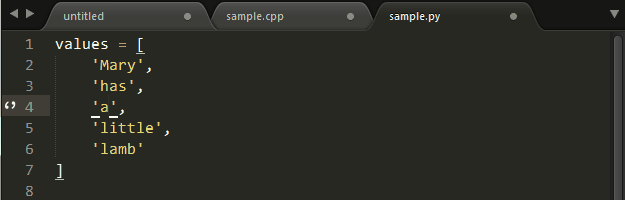
选择
Ctrl + D- 选择当前光标所在的词并高亮该词所有出现的位置,再次Ctrl + D选择该词出现的下一个位置,在多重选词的过程中,使用Ctrl + K进行跳过,使用Ctrl + U进行回退,使用Esc退出多重编辑。Alt + F3-Ctrl + D的连续操作,该快捷键将全选鼠标所在词的所有位置。Ctrl + L- 每按一次就从鼠标所在行开始往下选择一行。Ctrl + Shift + L- 对选择的多行进行打散(在选中的每行中都插入光标),其效果类似于Ctrl + Shift + Alt + 鼠标点选。Ctrl + M- 在起始括号和结尾括号间切换。Ctrl + Shift + M- 可以快速选择括号间的内容。Ctrl + Shift + Space- 快速选择当前作用域(Scope)的内容
查找&替换
-
Ctrl + F- 标准查找(将会选择查找到的内容)。Enter向下查找。Shift + Enter向上查找。Alt + Enter查找全部Alt + C切换大小写敏感(Case-sensitive)模式。Alt + W切换整字匹配(Whole matching)模式。Alt + R切换正则匹配模式。
-
Ctrl + H- 标准替换(标准查找的升级版本,所有标准查找功能都适用)。Ctrl + Shift + H替换当前关键字。Ctrl + Alt + Enter替换所有匹配关键字。
-
Ctrl + Shift + F- 开启多文件搜索&替换。默认在当前打开的文件和文件夹进行搜索/替换,我们也可以指定文件/文件夹进行搜索/替换。 -
F3- 跳至当前关键字下一个位置 -
Shift + F3- 跳到当前关键字上一个位置
跳转
-
Ctrl + P- 跳转(Go To Anything)。会列出当前打开的文件(或者是当前文件夹的文件),输入文件名然后Enter跳转至该文件。Sublime Text使用模糊字符串匹配(Fuzzy String Matching),这也就意味着你可以通过文件名的前缀、首字母或是某部分进行匹配:例如, EIS 、 Eclip 和 Stupid 都可以匹配 EclipseIsStupid.java 。Sublime Text 还能进行组合跳转,即在
Ctrl + P匹配到文件后,可以继续输入@(符号)、#(关键字)和:(行)以跳转到更精确的位置。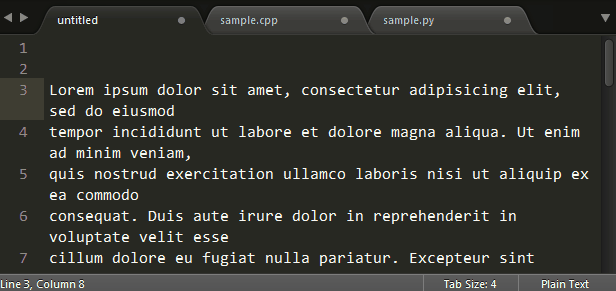
-
Ctrl + R- 跳转到符号(类、接口、方法等)。等效于Ctrl + P + @。对于 Markdown,Ctrl + R会列出其大纲。 -
Ctrl + G- 跳转到指定行。等效于Ctrl + P + :。 -
F12- 快速跳转到当前光标所在符号的定义处(Jump to Definition)。
窗口
Ctrl + N- 在当前窗口创建一个新标签。Ctrl + Shift + N- 创建一个新窗口。Ctrl + W- 关闭当前标签页。当窗口内没有标签时会关闭窗口。Ctrl + Shift + T- 恢复刚刚关闭的标签。Ctrl + K- 组合快捷键,使用时先按Ctrl + K,然后再按子快捷键(有先后顺序)来触发功能。Ctrl + B- 打开/隐藏文件夹(Folders)。可通过点击左下角图标实现。
屏幕
F11- 切换普通全屏。建议开启全屏前关闭菜单栏(Toggle Menu),否则全屏效果会大打折扣。Shift + F11- 切换无干扰全屏。建议关闭自动换行。Alt + Shift + <数字>- 分屏。1- 取消分屏;2- 左右分 2 屏;3- 左右分 3 屏;4- 左右分 4 屏;5- 上下左右分屏(即分为 4 屏);8- 上下分 2 屏;9- 上下分 3 屏。Ctrl + <数字>- 跳转到数字指定的屏(仅在分屏模式下有效)。如Ctrl + 2跳转到第 2 屏。Ctrl + Shift + <数字>- 将当前屏的内容移动到指定屏(仅在分屏模式下有效)。
可能用到的插件
- ChineseLocalizations - 简体中文语言。
- Terminus - 终端
- HTMLBeautify - 格式化HTML。
- AutoPEP8 - 格式化Python代码。
- Alignment - 进行智能对齐。
- BracketHighlighter - 插件以高亮显示配对括号以及当前光标所在区域
其他
Sublime Text 第三方主题。